EXCEL表格中如何将文本框背景颜色改变或去掉
1、打开excel表格后,选择菜单中的插入菜单,然后选择插入文本框,
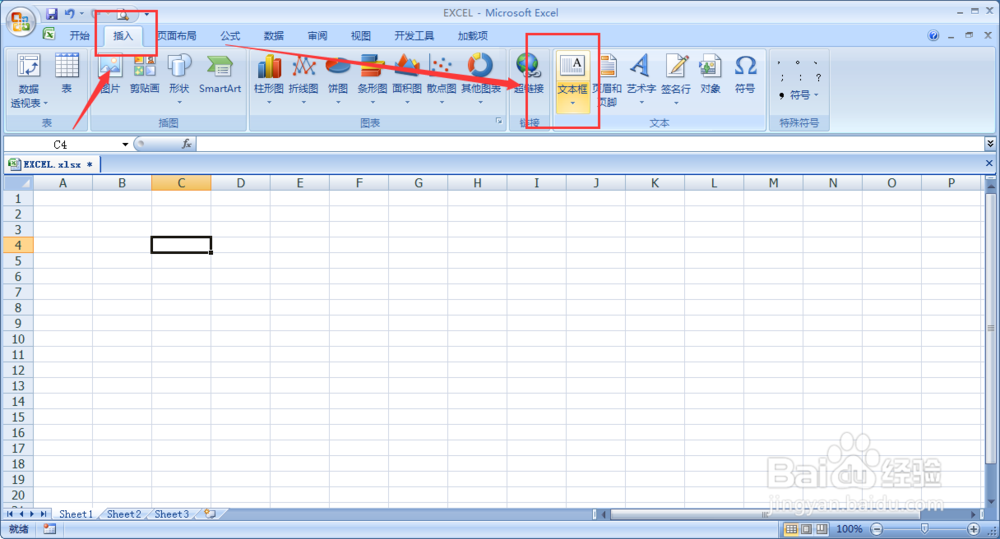
2、在文本框中输入必要的文字,现在默认背景色为白色背景,如图所示
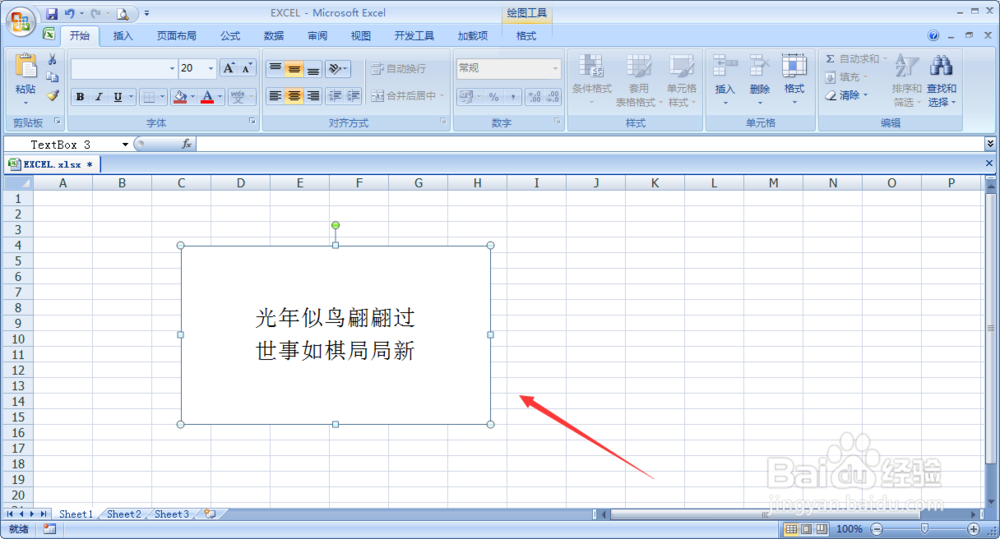
3、点击文本框,然后右键点击选择其中的-设置形状格式,点击打开

4、在设置形状格式属性设置中,第一个属性便是填充属性,现在默认是纯色白色背景,如果想要透明背景层,可以将不透明度设置为100%或者直接选择无填充,这样文本就会直接显示在表格上方,显示透明的效果。

5、如图所示,添加无填充效果后。

6、如果选择的是渐变效果,就是这样的,如图所示。渐变颜色还可以根据自己的喜好来选择。

7、还有一种-图片或文理填充,可以填充文理作为背景颜色,如图所示。。

声明:本网站引用、摘录或转载内容仅供网站访问者交流或参考,不代表本站立场,如存在版权或非法内容,请联系站长删除,联系邮箱:site.kefu@qq.com。
阅读量:111
阅读量:159
阅读量:139
阅读量:194
阅读量:171